„Ich habe mein Passwort vergessen, So entsperren Sie das iPhone mit dem Notrufbildschirm ? "
Das Vergessen des Passworts ist normal. Bei all den vielen Passwörtern, die wir im Kopf behalten, wie z. B. Ihr E-Mail-Passwort, Passwörter für soziale Medien, Passwörter für die Arbeit und so weiter. Das mentale Speichern all dieser Dinge kann manchmal verwirrend sein und schlimmer noch, Sie haben am Ende ein gesperrtes oder deaktiviertes iPhone.
Um Ihr iPhone zu entsperren, müssen Sie das Gerät zurücksetzen und dadurch könnten Ihre Daten verloren gehen. Also fängst du an, im Internet nach Alternativen zu suchen.
Im Internet kursieren verschiedene Tipps und Tricks, wie Sie das tun können Umgehen Sie den Sperrbildschirm Ihres iPhones wenn Sie ein Zurücksetzen vermeiden möchten. Unter diesen Tricks fiel uns ein Trick mit dem Notrufbildschirm auf.
Lassen Sie uns herausfinden, wie Sie das iPhone mit dem Notrufbildschirm entsperren können!
Inhaltsverzeichnis Teil 1. So entsperren Sie das iPhone mit dem Notrufbildschirm [Das deaktivierte iPhone]Teil 2. Der beste Weg, das iPhone zu entsperren (alle iOS-Versionen werden unterstützt)Teil 3. Die alternativen Möglichkeiten, den deaktivierten iPhone-Bildschirm zu entsperrenTeil 4. Zusammenfassung
Teil 1. So entsperren Sie das iPhone mit dem Notrufbildschirm [Das deaktivierte iPhone]
Haben Sie über die gehört Notruf Tastentrick zum Entsperren Ihres iPhones? Dies bedeutet, dass Sie Ihr iPhone über die Notruf-iPhone-Entsperrfunktionen auch dann verwenden können, wenn Sie den Passcode vergessen haben.
Als iOS 6.1 veröffentlicht wurde, gab es eine Lücke, die das Internet aufwühlte. Der Fehler war, dass Sie den Sperrbildschirm umgehen können, indem Sie nur den Notrufbereich des iPhones verwenden.
Viele Benutzer konnten deaktivierte iPhones nur mit diesem Trick verwenden. Sie können das Gerät jedoch nicht vollständig entsperren, da Sie den Passcode sofort zurücksetzen oder entfernen müssen, bevor es wieder gesperrt wird.
Wir schlagen vor, dass Sie das Gerät noch zurücksetzen müssen, nachdem es entsperrt wurde, da diese Methode nur für ein paar Minuten funktioniert und Sie dann möglicherweise wieder gesperrt werden. Trotzdem war dieser Trick für einen Moment cool.
So entsperren Sie das iPhone mit dem Notrufbildschirm:
- Wischen Sie auf dem angegebenen iPhone zum Entsperren. Geben Sie beliebig ein falsches Passwort und nach einem Versuch abbrechen
- Wischen Sie erneut zum Entsperren und tippen Sie diesmal auf Notfall Taste im nun erscheinenden Bestätigungsfenster nun wieder los.
- Halten Sie die Ein-/Aus-Taste gedrückt, bis die Turn Off Schieberegler erscheint. Klopfen Abbrechen. Zu diesem Zeitpunkt ändert die obere Taskleiste auf Ihrem iPhone-Bildschirm ihre Farbe in Hellblau
- Geben Sie 112 ein und drücken Sie auf dem Notrufwähler auf Anruf. Wenn es mit dem Wählen beginnt, geben Sie den Anruf frei. Klicken Sie auf Abbrechen und drücken Sie kurz die Ein/Aus-Taste, um den Bildschirm auszuschalten
- Halten Sie entweder die Home- oder die Power-Taste gedrückt, um den Bildschirm zu aktivieren
- Entsperren Sie Ihren Bildschirm
- Halten Sie die Ein- / Aus-Taste erneut für ca 3 Sekunden und tippen Sie dann schnell auf Notruf direkt vor dem Ausschalten-Schieberegler erscheint
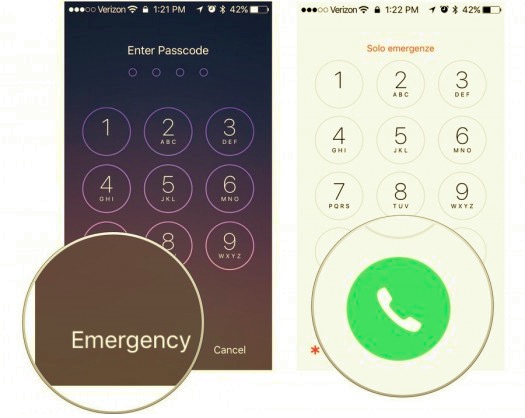
Das soll jetzt Entsperren Sie Ihr iPhone, ohne einen Passcode oder sogar eine Gesichts-ID zu verwenden. Der Prozess ist jedoch ziemlich verwirrend und einschüchternd und erfordert Präzision und gutes Timing. Anscheinend ist dieser Trick bereits behoben, als die nächste iOS-Version veröffentlicht wurde.
Wenn Sie jedoch immer noch iOS 6.1 verwenden, können Sie diesen Trick vielleicht ausprobieren und uns mitteilen, ob er noch funktioniert.
Teil 2. Der beste Weg, das iPhone zu entsperren (alle iOS-Versionen werden unterstützt)
Wissen Sie, dass Sie wissen, wie Sie das iPhone mit dem Notrufbildschirm entsperren können, da der Trick mit der Notruftaste in den nächsten Versionen nicht mehr verfügbar ist, können Sie Ihr iPhone weiterhin erfolgreich mit dieser von uns empfohlenen Methode entsperren.
Wenn Sie sich nicht an Ihren iPhone-Passcode erinnern können, machen Sie sich keine Sorgen, iOS-Entsperrer kann sicherlich den Gerätesperrbildschirm loswerden und Ihnen wieder vollen Zugriff auf Ihr iPhone geben.
Kostenlos herunterladen Kostenlos herunterladen
Mit der iOS Unlocker Wipe Passcode-Funktion können Sie den Gerätepasscode in nur wenigen Minuten und ohne verwirrende Schritte entfernen. Die Softwareschnittstelle ist ideal für alle Niveaus, auch für Anfänger! Darüber hinaus ist es sowohl mit Windows als auch mit Mac kompatibel. Verwenden Sie es, indem Sie einfach auf die Schaltfläche unten tippen.
Sie können einfach dem Klickvorgang folgen, bis Ihr Sperrbildschirm vollständig entfernt ist. Hier ist die vollständige Anleitung zur Verwendung der Wipe Passcode-Optionen von iOS Unlocker:
Schritt 1. Installieren Sie iOS Unlocker
Zunächst sollten Sie iOS Unlocker herunterladen und auf Ihrem Computer installieren. Führen Sie nach erfolgreicher Installation das Programm aus und wählen Sie die Passcode löschen Menü und klicken Sie auf die Schaltfläche Startseite .

Schritt 2. Verbinden Sie Ihr iPhone mit dem Computer
Als nächstes müssen Sie Ihr iPhone über ein USB-Kabel mit dem Computer verbinden, um die Entfernung des Passcodes zu starten.
Schritt 3. Bestätigen Sie die Marke und das Modell des Geräts
Auf dem nächsten Bildschirm sehen Sie die Geräteinformationen. Sie müssen die richtige Marke und das richtige Modell Ihres iPhones überprüfen, um nach dem kompatibelsten Firmware-Paket zu suchen.

iOS Unlocker installiert die neueste und kompatibelste iOS-Version.
Schritt 4. Laden Sie das Firmware-Paket herunter
Nachdem Sie die Informationen überprüft haben, laden Sie das Firmware-Paket herunter, indem Sie auf klicken Startseite.

Schritt 5. iPhone entsperren
Nachdem die Firmware erfolgreich heruntergeladen wurde, klicken Sie auf die öffne es Taste. Geben Sie den Standardcode ein, der lautet 0000 und klicken Sie neben diesem Feld erneut auf die Schaltfläche Entsperren.

Warten Sie, bis der Entsperrvorgang abgeschlossen ist.
iOS Unlocker hat Ihr iPhone gerade entsperrt und ist jetzt wieder einsatzbereit. Bitte beachten Sie, dass das Entsperren Ihres iOS-Geräts mit dieser Software alle Daten auf Ihrem Gerät löschen kann. Möglicherweise müssen Sie Ihr Backup wiederherstellen, um neu zu beginnen.
Sie können iOS Unlocker für eine kostenlose Testversion herunterladen und sobald Sie sicher sind, dass Ihr Gerät reibungslos entsperrt werden kann, können Sie den Premium-Service nutzen.
Teil 3. Die alternativen Möglichkeiten, den deaktivierten iPhone-Bildschirm zu entsperren
Da Sie gelernt haben, wie Sie das iPhone mit dem Notrufbildschirm entsperren, besteht die Möglichkeit, dass diese Methode bei Ihnen nicht funktioniert. Wenn diese Methode bei Ihnen nicht funktioniert, bieten wir Ihnen eine Alternative an, die viel einfacher und schneller ist als der Notrufbildschirm-Ansatz, bei dem iOS Unlocker verwendet wird. Darüber hinaus finden Sie hier drei weitere Möglichkeiten, die Ihnen helfen können, wenn Ihr iPhone deaktiviert ist.
Methode 1. iPhone mit Siri entsperren
- Fragen Sie Siri: „Wie spät ist es jetzt?“ indem Sie auf die Home-Taste Ihres Geräts tippen. (Halten Sie die Seitentaste auf einem iPhone ohne Home-Taste gedrückt, um Siri zu aktivieren.)
- Wie Sie sehen, wird die Ortszeit angezeigt. Tippen Sie auf das Uhrensymbol, wenn es angezeigt wird.
- Sie sehen eine Weltzeituhr mit ein paar kleinen Symbolen; Klicken Sie einfach auf das +-Zeichen in der oberen rechten Ecke.
- Geben Sie beliebige Zeichen in dieses Suchfeld ein und wählen Sie die Option „Alle auswählen“. Anschließend werden Ihnen eine Reihe von Optionen angezeigt. Klicken Sie einfach auf „Teilen“, um fortzufahren, und wählen Sie „Nachricht“.
- Klicken Sie auf der Nachrichtenseite im Bereich „An“ auf ein beliebiges Zeichen und wählen Sie dann „Zurück“. Am Ende wird Ihr iPhone entsperrt, wenn Sie eine Weile warten und dann die Home-Taste drücken.
Methode 2. iPhone mit iCloud entsperren
Alle Informationen und Inhalte auf Ihrem iPhone können mit iCloud, einer fantastischen Cloud-Speicherplattform, synchronisiert und gesichert werden. Darüber hinaus ist es wichtig, Ihnen dabei zu helfen, Ihr iPhone zu entsperren, wenn Sie Ihren Passcode vergessen. Wenn Sie die Funktion „Mein iPhone suchen“ aktiviert haben, können Sie Ihr iPhone mit iCloud aus der Ferne löschen und dann einen neuen Passcode einrichten.
- Starten Sie einen Browser und navigieren Sie zur offiziellen iCloud-Seite.
- Wählen Sie „Mein iPhone suchen“, nachdem Sie sich mit Ihrer Apple-ID und Ihrem Passwort bei iCloud angemeldet haben.
- Klicken Sie auf „Mein iPhone suchen“ auf iCloud.com auf „Alle Geräte“ und wählen Sie dann Ihr iPhone aus.
- Wählen Sie die Option „iPhone löschen“, nachdem Sie Ihr gesperrtes iPhone oder iPad ausgewählt haben. Und Ihr iPhone wird erfolgreich entsperrt.
Methode 3. iPhone mit iTunes entsperren
Sie können auch iTunes um Ihr deaktiviertes iPhone zu entsperren, ohne einen Passcode anzugeben, wenn Ihr iPhone bereits mit iTunes synchronisiert wurde. Sie sollten Ihr iPhone zunächst in den Wiederherstellungsmodus versetzen, wenn es noch nie mit iTunes synchronisiert wurde. Im Folgenden sind die Schritte aufgeführt.
- Verbinden Sie Ihr iPhone mit einem PC oder Mac und starten Sie den Wiederherstellungsprozess.
- Starten Sie iTunes oder den Finder auf Ihrem Computer und suchen Sie dort nach Ihrem iPhone.
- Wählen Sie „Wiederherstellen“, wenn die Option „Wiederherstellen“ oder „Aktualisieren“ angezeigt wird.
- Warten Sie, bis der Vorgang abgeschlossen ist, bevor Sie Ihr iPhone einrichten und verwenden.
Menschen Auch LesenDie beste Anleitung zum Entsperren des iPhone [Passwort vergessen]So entsperren Sie das iPhone 5S: Schritt-für-Schritt-Anleitung
Teil 4. Zusammenfassung
So entsperren Sie das iPhone mit dem Notrufbildschirm gilt nur für iOS-Geräte mit iOS 6.1. In diesem Artikelleitfaden haben Sie die vollständigen Schritte zum Entsperren Ihres iPhones über den Notrufbildschirm erhalten.
Diese Methode ist ideal für diejenigen, die noch iOS 6.1 verwenden und in den nächsten veröffentlichten Versionen nicht mehr verfügbar sind. Dies bedeutet jedoch nicht, dass Sie Ihr iPhone nicht mehr entsperren können. Wir bieten Ihnen drei alternative Möglichkeiten zum Entsperren Ihres iPhones. Jedoch, iOS-Entsperrer ist die beste Option, um sicherzustellen, dass Ihr Gerät sicher, reibungslos und schnell entsperrt wird.
Sie müssen nicht viele einschüchternde Schritte ertragen, Sie müssen lediglich diese Software auf Ihrem Computer ausführen und den Anweisungen auf dem Bildschirm folgen. iOS-Entsperrer hilft Ihnen, Ihr iPhone/iPad/iPod ganz einfach zu entsperren, indem Sie den Passcode für den Sperrbildschirm löschen. Diese Funktion unterstützt verschiedene Passwörter für den Sperrbildschirm, darunter 4-stellig, 6-stellig, Touch ID und Face ID. Starten Sie eine kostenlose Testversion, indem Sie sie herunterladen!
Geschrieben von Rosie
Letzte Aktualisierung: 2022-01-27